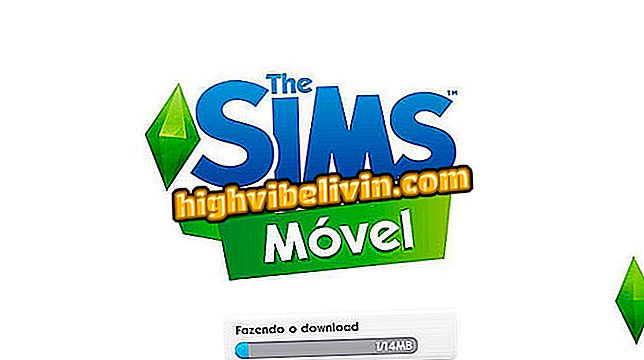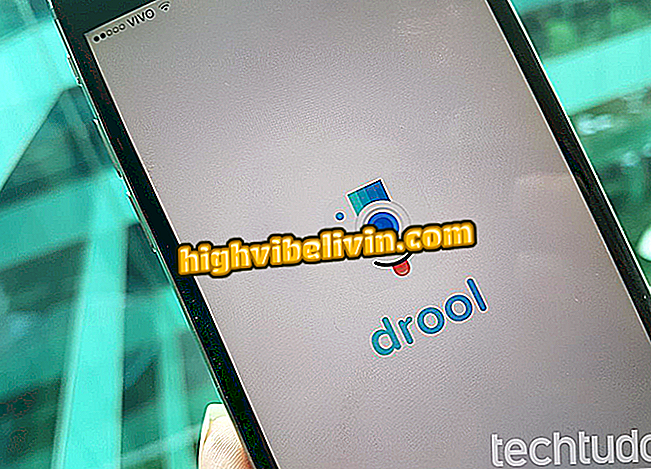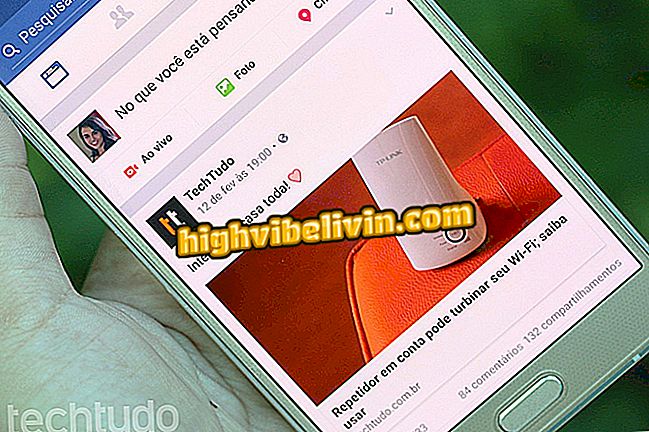Ako robiť príspevky pre Facebook a Instagram s Crello
Crello je online služba, ktorá obsahuje niekoľko hotových a editovateľných šablón na vytváranie príspevkov pre Facebook, Instagram a iné sociálne siete. Šablóny sa dodávajú s rôznymi vzormi, farbami a motívmi a už majú vhodný formát na publikovanie v profile bez toho, aby museli prechádzať zložitými editormi, ako napríklad Photoshop.
READ: Ako vytvoriť animovanú pozvánku pomocou programu Crello
Platforma ponúka rozsiahly bezplatný katalóg návrhov na použitie, rovnako ako Canva. Tu je návod, ako používať Crello, aby ste získali atraktívne príspevky v sociálnych médiách bez toho, aby ste vedeli grafický dizajn.

Tutorial ukazuje, ako používať šablóny Crello pre príspevky v sociálnych sieťach
Chcete si kúpiť mobilný telefón, televíziu a ďalšie zľavnené produkty? Poznaj porovnanie
Krok 1. Prístup k aplikácii Crello v prehliadači a stlačením tlačidla "Registrovať" v pravom hornom rohu vytvorte účet;

Vytvorte si účet na Crello
Krok 2. Stránka vám umožňuje rýchlo sa prihlásiť pomocou služby Facebook alebo Google. Je tu tiež možnosť zaregistrovať sa pomocou e-mailu a hesla. Zvoľte "Registrovať";

Registrovať sa na Crello
Krok 3. Crello zobrazuje na prvej obrazovke najobľúbenejšie formáty hotových vzorov. V okne "Zobraziť všetky formáty" môžete získať prístup k zbierke šablón.

Prejdite do archívu formátu Crello
Krok 4. Vyberte "Sociálne publikácie" a pozrite šablóny šiestich typov: pre Facebook, Instagram, Twitter, Tumblr, Pinterest a generál pre ostatné platformy. Vyberte jednu, ktorú chcete postupovať;

Vyberte typ príspevku podľa sociálnej siete
Krok 5. Pri otvorení editora Crello vyberte možnosť "Vybrať kategóriu", čím získate mriežku s tematickými motívmi. Vyberte si z jedla, krásy, vzdelávania, módy, športu a mnoho ďalších;

Vyberte tému na filtrovanie šablón Crello
Krok 6. Ďalej vyberte návrh v nasledujúcom stĺpci podľa zvolenej témy. Kliknutím otvoríte šablónu v oblasti úprav;

Kliknutím na možnosť šablóny spustite editáciu v aplikácii Crello
Krok 7. Obsah textu šablón zvyčajne prichádza v angličtine, ale stačí kliknúť na písmená pre prístup k editoru a manuálne nahradiť. Nástroj prináša možnosti na úpravu písma, veľkosti, farby, odôvodnenia, medzery, podčiarknutia a iných bežných atribútov textových editorov;

Upraviť Crello navrhuje anglické texty
Krok 8. Keď kliknete na objekty, Crello ponúka podobné možnosti. Môžete nastaviť farbu, priehľadnosť, polohovanie, inverzia a ďalšie;

Upravte tvarové tvary v Crello
Krok 9. Na konci návrhu napíšte názov súboru a stlačte "Download";
Krok 10. Crello vám ponúka päť možností formátov na stiahnutie súboru: jpg, png, png s priehľadnosťou, pdf a pdf na tlač. Kliknutím spustite sťahovanie do počítača a používajte ho v sociálnych sieťach.

Stiahnite si dizajn Crello v piatich rôznych formátoch
Aký editor obrázkov obvykle používate? Trikové tipy vo fóre.